Bạn có thể định cấu hình ứng dụng di động bằng SDK Google Analytics cho Firebase để hoạt động với tính năng gắn thẻ phía máy chủ trong Trình quản lý thẻ của Google.
Tính năng gắn thẻ phía máy chủ cho phép bạn dàn dựng, che khuất và tăng cường dữ liệu trước khi gửi dữ liệu đó đến các sản phẩm đích như Google Analytics. Tìm hiểu thêm về tính năng Gắn thẻ phía máy chủ.
Cách thiết lập tính năng gắn thẻ phía máy chủ cho ứng dụng di động:
- Chuẩn bị ứng dụng cho tính năng gắn thẻ phía máy chủ
- Định cấu hình vùng chứa máy chủ để hỗ trợ lưu lượng truy cập trên thiết bị di động
- Bật tính năng gắn thẻ phía máy chủ trong tài sản GA4
Điều kiện tiên quyết
- Bạn cần thêm SDK Google Analytics cho Firebase vào ứng dụng và kết nối SDK này với tài sản Google Analytics 4. Tìm hiểu thêm về SDK Google Analytics cho Firebase.
- Bạn cần có một tài khoản Trình quản lý thẻ của Google và một vùng chứa phía máy chủ. Nếu bạn chưa có, hãy tạo tài khoản và vùng chứa Trình quản lý thẻ mới.
- Bạn cần thiết lập một máy chủ gắn thẻ.
Bước 1: Chuẩn bị ứng dụng để gắn thẻ phía máy chủ
iOS
Bật tính năng tải lên dữ liệu gắn thẻ phía máy chủ và thiết lập lược đồ URL tuỳ chỉnh cho chế độ gỡ lỗi tính năng gắn thẻ phía máy chủ trong tệp
Info.plist. Thay thếBUNDLE_IDtrong phần sau bằng giá trị nhận dạng gói của ứng dụng.<?xml version="1.0" encoding="UTF-8"?> <!DOCTYPE plist PUBLIC "-//Apple//DTD PLIST 1.0//EN" "http://www.apple.com/DTDs/PropertyList-1.0.dtd"> <plist version="1.0"> <dict> ... <key>CFBundleURLTypes</key> <array> <dict> <key>CFBundleTypeRole</key> <string>None</string> <key>CFBundleURLName</key> <string>BUNDLE_ID</string> <key>CFBundleURLSchemes</key> <array> <string>tagmanager.sgtm.c.BUNDLE_ID</string> </array> </dict> </array> <key>GOOGLE_ANALYTICS_SGTM_UPLOAD_ENABLED</key> <true/> </dict> </plist>Để bật chế độ gỡ lỗi hoặc chế độ xem trước, hãy thêm một lệnh gọi đến
Analytics.handleOpen(_:)trong một phương thức vòng đời để truyền URL khởi chạy.SwiftUI
@main struct MyApplication: App { var body: some Scene { WindowGroup { ContentView() .onOpenURL { url in Analytics.handleOpen(url) } } } }UIScene
class SceneDelegate: UIResponder, UIWindowSceneDelegate { func scene(_ scene: UIScene, willConnectTo session: UISceneSession, options connectionOptions: UIScene.ConnectionOptions) { ... if let urlContext = connectionOptions.urlContexts.first { let url = urlContext.url Analytics.handleOpen(url) } } }Đối với những ứng dụng không sử dụng SwiftUI hoặc UIScene, bạn không cần làm gì cả. SDK nhận URL khởi chạy từ
ApplicationDidFinishLaunchingNotification.
Android
- Cài đặt bản phát hành mới nhất của SDK Google Analytics cho Firebase.
Bật sGTM bằng cách thêm nội dung sau vào tệp
AndroidManifest.xmlcủa ứng dụng.<!-- Preview Activity to enable preview mode –-> <activity android:name="com.google.firebase.analytics.GoogleAnalyticsServerPreviewActivity" android:exported="true" android:noHistory="true" > <intent-filter> <action android:name="android.intent.action.VIEW" /> <category android:name="android.intent.category.DEFAULT" /> <category android:name="android.intent.category.BROWSABLE" /> <data android:scheme="tagmanager.sgtm.c.<APP_PACKAGE_ID>" /> </intent-filter> </activity> <!-- Meta-data that enables uploads to sGTM –-> <meta-data android:name="google_analytics_sgtm_upload_enabled" android:value="true" />
Bước 2: Định cấu hình vùng chứa máy chủ để hỗ trợ lưu lượng truy cập trên thiết bị di động
Phần sau đây giả định rằng bạn đã triển khai tính năng gắn thẻ phía máy chủ và nắm rõ các khái niệm liên quan. Nếu mới làm quen với tính năng gắn thẻ phía máy chủ, bạn có thể tham gia khoá học kiến thức cơ bản về tính năng gắn thẻ phía máy chủ.
Thiết lập ứng dụng Google Analytics: GA4 (Ứng dụng)
Máy khách là một loại tài nguyên của Trình quản lý thẻ, có chức năng chặn một số loại yêu cầu đến và tạo sự kiện có thể được truyền đến một đích đến, chẳng hạn như Google Analytics 4. Trong trường hợp này, yêu cầu HTTP là một sự kiện Google Analytics 4, vì vậy, bạn cần định cấu hình máy khách Google Analytics: GA4 (Ứng dụng) tích hợp. Bạn chỉ cần một ứng dụng GA4 cho mỗi nguồn dữ liệu, chẳng hạn như SDK GA và trang web. Tìm hiểu thêm về Cách hoạt động của các ứng dụng.
- Trong vùng chứa máy chủ, hãy chuyển đến Clients (Ứng dụng khách) rồi nhấp vào New (Mới).
Nhấp vào Cấu hình máy khách, sau đó chọn Google Analytics: GA4 (Ứng dụng).

Nhập tên cho khách hàng của bạn rồi nhấp vào Lưu.
Định cấu hình thẻ Google Analytics: GA4
Để gửi dữ liệu đến Google Analytics, bạn cần tạo thẻ Google Analytics: GA4 trong vùng chứa phía máy chủ. Ứng dụng phân tích cú pháp yêu cầu HTTP đến thành một đối tượng dữ liệu sự kiện. Thẻ này sẽ lấy đối tượng dữ liệu sự kiện này, ánh xạ đối tượng đó sang định dạng chính xác, rồi gửi đến Google Analytics 4.
- Trong vùng chứa máy chủ, hãy chuyển đến Thẻ rồi nhấp vào Mới.
Nhấp vào Cấu hình thẻ, sau đó chọn Google Analytics: GA4.
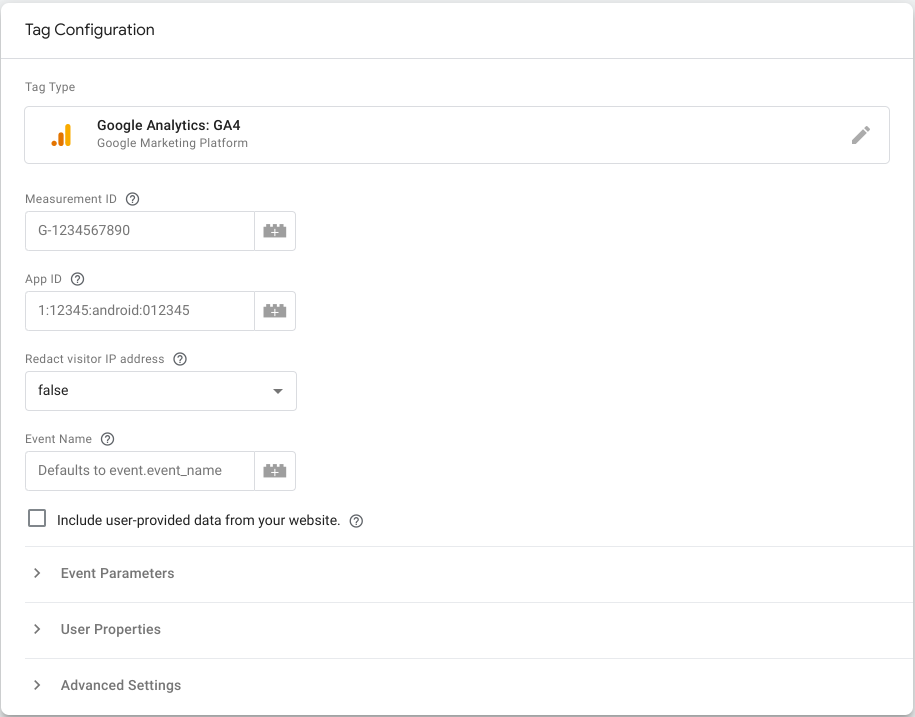
Theo mặc định, thẻ sẽ kế thừa tất cả các trường và thông số liên quan từ đối tượng dữ liệu sự kiện do ứng dụng tạo:
- Nếu yêu cầu đến từ Google Analytics 4 thông qua máy khách Google Analytics: GA4 (Ứng dụng), thì thẻ sẽ kế thừa Mã ứng dụng và các thông số sự kiện.
- Nếu các yêu cầu đến của Google Analytics 4 đi qua máy khách Google Analytics: GA4 (Web), thì thẻ sẽ kế thừa Mã đo lường và các thông số sự kiện.
Thiết lập điều kiện kích hoạt cho lưu lượng truy cập từ thiết bị di động
Sau đó, bạn nên thiết lập thời điểm thẻ GA4 sẽ kích hoạt. Máy khách Google Analytics: GA4 (Ứng dụng) sẽ phân tích cú pháp yêu cầu đến thành một đối tượng dữ liệu sự kiện và thẻ sẽ kế thừa các giá trị của đối tượng đó. Do đó, bạn thường muốn thẻ kích hoạt bất cứ khi nào ứng dụng GA4 xác nhận yêu cầu.
Cách thiết lập điều kiện kích hoạt:
- Trong phần cài đặt thẻ, hãy nhấp vào Điều kiện kích hoạt.
- Để tạo điều kiện kích hoạt mới, hãy nhấp vào biểu tượng + ở góc trên cùng bên phải.
- Nhấp vào Cấu hình trình kích hoạt để chọn loại trình kích hoạt.
Chọn Tuỳ chỉnh hoặc Sự kiện tuỳ chỉnh trong danh sách.
- Theo mặc định, loại Trình kích hoạt tuỳ chỉnh sẽ kích hoạt thẻ khi có sự kiện bất kỳ do một ứng dụng phía máy chủ tạo.
- Bạn có thể sử dụng loại điều kiện kích hoạt Sự kiện tuỳ chỉnh để kích hoạt thẻ trên một tên sự kiện cụ thể hoặc một sự kiện khớp với mẫu biểu thức chính quy.
Để bật danh sách các điều kiện kích hoạt cho trình kích hoạt này (chẳng hạn như chỉ kích hoạt trên dữ liệu sự kiện di động hoặc web), hãy chọn Một số sự kiện.
- Bạn sẽ thấy Tên sự kiện được chọn trước. Nhấp vào bộ chọn đó rồi chọn Chọn biến tích hợp sẵn trong danh sách.
- Để tự động trả về tên của ứng dụng đã tạo ra sự kiện, hãy chọn Tên ứng dụng.
Sử dụng tên của máy khách mà bạn đã định cấu hình trước đó để đặt điều kiện cho phù hợp. Điều kiện kích hoạt của bạn sẽ có dạng như sau:

Lưu điều kiện kích hoạt và nhập tên mô tả. Ví dụ: bạn có thể sử dụng "Tất cả sự kiện ứng dụng GA4".
Giờ đây, bạn sẽ quay lại phần cài đặt thẻ với trình kích hoạt mới. Lưu thẻ và nhập tên mô tả, ví dụ: "GA4". Thẻ của bạn sẽ có dạng như sau:

Xem trước vùng chứa
Bạn có thể sử dụng Trình quản lý thẻ của Google để xem trước và gỡ lỗi vùng chứa phía máy chủ trước khi xuất bản các thay đổi. Xin lưu ý rằng tính năng xem trước sẽ không hoạt động cho đến khi bạn bật tính năng gắn thẻ phía máy chủ trong tài sản GA4.
Để các yêu cầu của ứng dụng kích hoạt cấu hình xem trước, bạn cần:
- Chọn Xem trước khi đang ở trong vùng chứa máy chủ Trình quản lý thẻ của Google.
- Nhấp vào biểu tượng Tuỳ chọn khác ⋮ ở trên cùng bên phải rồi chọn Gửi yêu cầu từ một ứng dụng.
Nhập mã ứng dụng rồi nhấp vào Tạo mã QR.
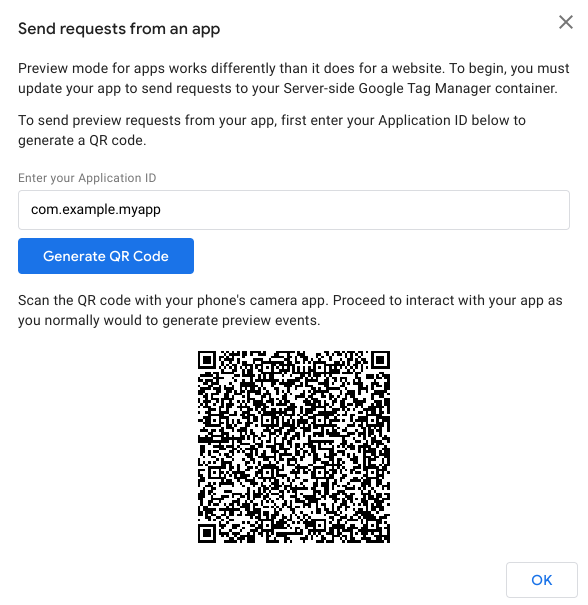
Quét mã QR này bằng ứng dụng camera trên điện thoại, rồi tiếp tục tương tác với ứng dụng của bạn như cách bạn thường làm để tạo các sự kiện xem trước.
Nhấp vào OK để đóng hộp thoại này.
Xuất bản vùng chứa
Sau khi xác minh các thay đổi, hãy xuất bản vùng chứa để áp dụng các thay đổi đó cho tất cả lưu lượng truy cập. Tìm hiểu thêm về Hoạt động xuất bản, phiên bản và quy trình phê duyệt.
Bước 3: Bật tính năng gắn thẻ phía máy chủ trong tài sản GA4
- Trong tài sản Google Analytics 4, hãy chuyển đến trang Quản trị.
- Mở Luồng dữ liệu.
Chọn cấu hình luồng của ứng dụng trong thẻ iOS hoặc Android.

Nhấp vào Định cấu hình chế độ cài đặt SDK, rồi nhấp vào Định cấu hình Trình quản lý thẻ phía máy chủ.
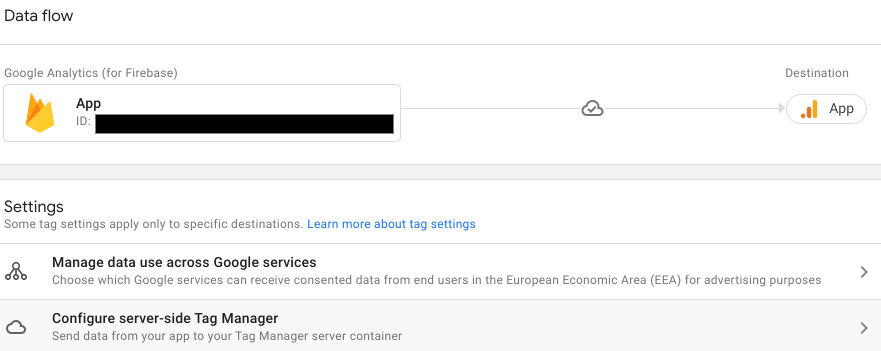
Cách cho phép SDK gửi dữ liệu đo lường đến URL vùng chứa máy chủ:
- Bật/tắt chế độ Gửi dữ liệu đến một vùng chứa Trình quản lý thẻ phía máy chủ.
- Sao chép URL vùng chứa máy chủ. Bạn có thể tìm thấy thông tin này trong Trình quản lý thẻ của Google bằng cách chuyển đến mục Quản trị > Cài đặt vùng chứa > URL vùng chứa máy chủ.
Chọn tỷ lệ phần trăm lưu lượng truy cập mà bạn muốn định tuyến đến vùng chứa máy chủ. Bạn có thể chọn một lựa chọn dưới 100% để xác thực chế độ thiết lập và cấu hình máy chủ trước khi sử dụng tính năng gắn thẻ phía máy chủ cho tất cả lưu lượng truy cập của mình.

Nhấp vào Lưu. SDK sẽ truy xuất URL vùng chứa máy chủ đã cập nhật và chuyển dữ liệu đo lường trực tiếp đến URL đó.
Các hạn chế đã biết
Đối với các ứng dụng Android:
- Lượt mua hàng trong ứng dụng được ghi lại tự động dựa vào việc tích hợp với phần phụ trợ của Google Play và sẽ không được gửi đến vùng chứa máy chủ.
- Sự kiện
app_removesẽ không được báo cáo trên Android.
Bạn vẫn cần kết nối các luồng dữ liệu ứng dụng trong Google Analytics với tài khoản Google Ads để đảm bảo rằng dữ liệu và lượt chuyển đổi SDK được nhập vào Google Ads. Tính năng gắn thẻ phía máy chủ không cung cấp bất kỳ hoạt động tích hợp vốn có nào giữa SDK của bạn và Google Ads.
API
Bạn có thể sử dụng Tag Manager REST API để truy cập vào dữ liệu cấu hình Tag Manager. Để biết thêm thông tin về API này, hãy xem:
- Hãy tham khảo Hướng dẫn dành cho nhà phát triển để tìm hiểu cách sử dụng API này.
- Xem Tài liệu tham khảo về API Trình quản lý thẻ để làm quen với các tài nguyên và thao tác có sẵn của Trình quản lý thẻ.
